聯想miix 710筆記本是一款2016年上市的時尚輕薄筆記本電腦,這款電腦搭載了英特爾酷睿m系列處理器以及性能級獨立顯卡,能夠滿足用戶們日常娛樂使用需求,那么聯想miix 710筆記本如何重裝win10系統呢?今天韓博士小編為大家分享聯想miix 710筆記本重裝系統win10的操作步驟。
 ?
?
相關推薦
韓博士U盤重裝win10教程:聯想小新Air(Intel第八代)用U盤重裝win10圖解
一、安裝前準備
1、保證能夠正常進入系統;
2、下載Ghost Win10系統鏡像文件。
?
二、安裝步驟
1、首先下載Ghost Win10系統鏡像“GHOST_WIN10_PRO_X86_V2016_03.iso”到本地硬盤上(這里下載在F盤上);
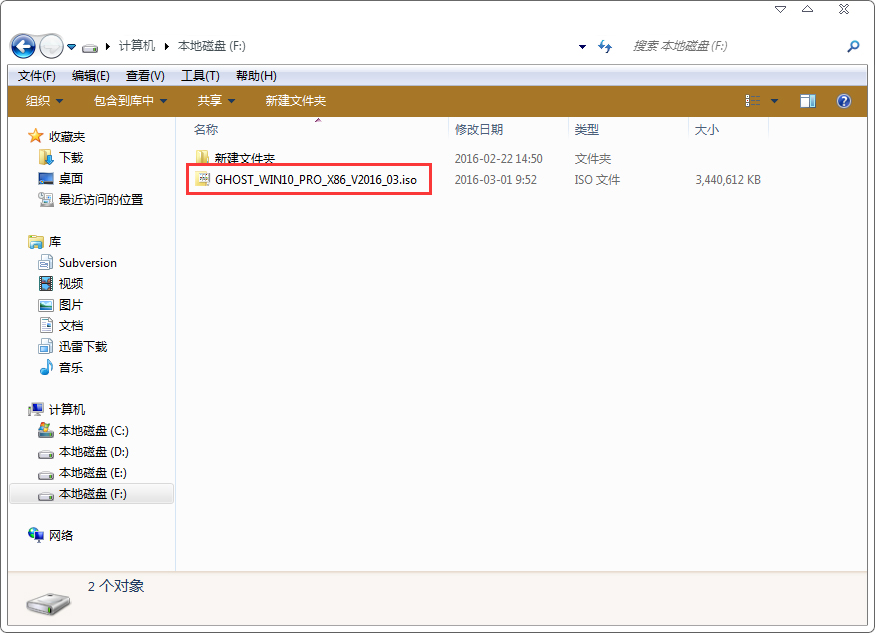
2、使用解壓縮工具解壓所下載的“GHOST_WIN10_PRO_X86_V2016_03.iso”鏡像;
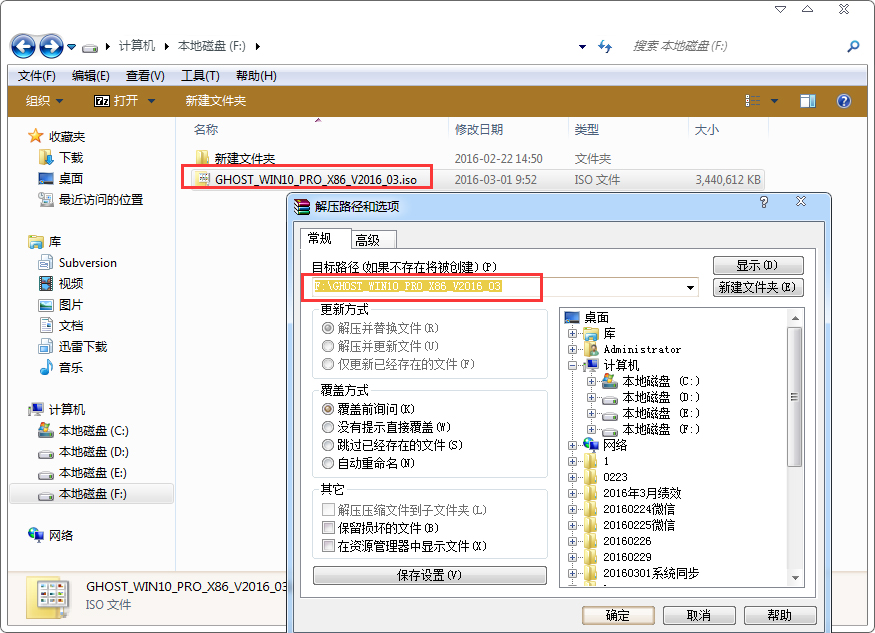
3、解壓出來的文件夾內容;
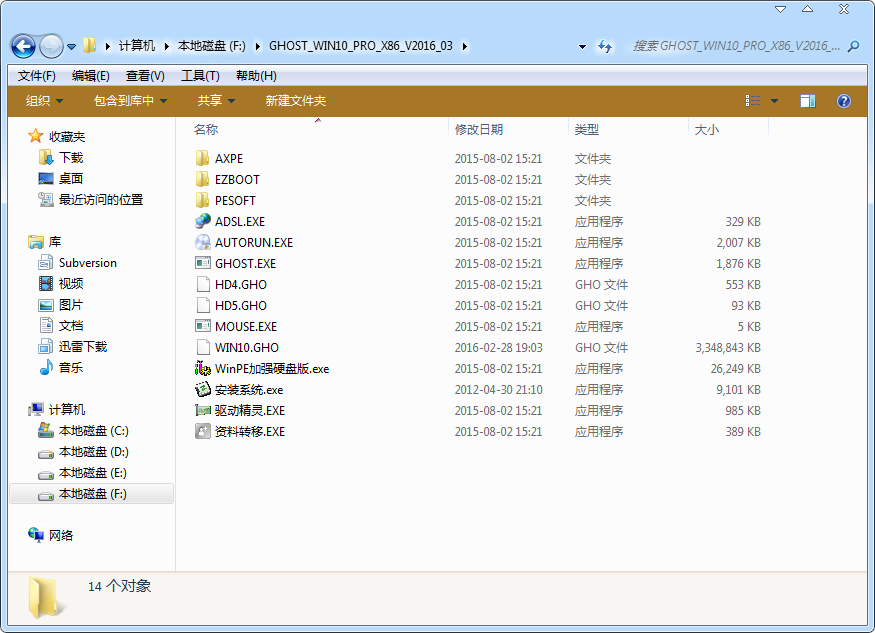
4、把“WIN10.GHO”和“安裝系統.EXE”兩個文件剪切到磁盤根目錄下,這里選擇放在F盤里;
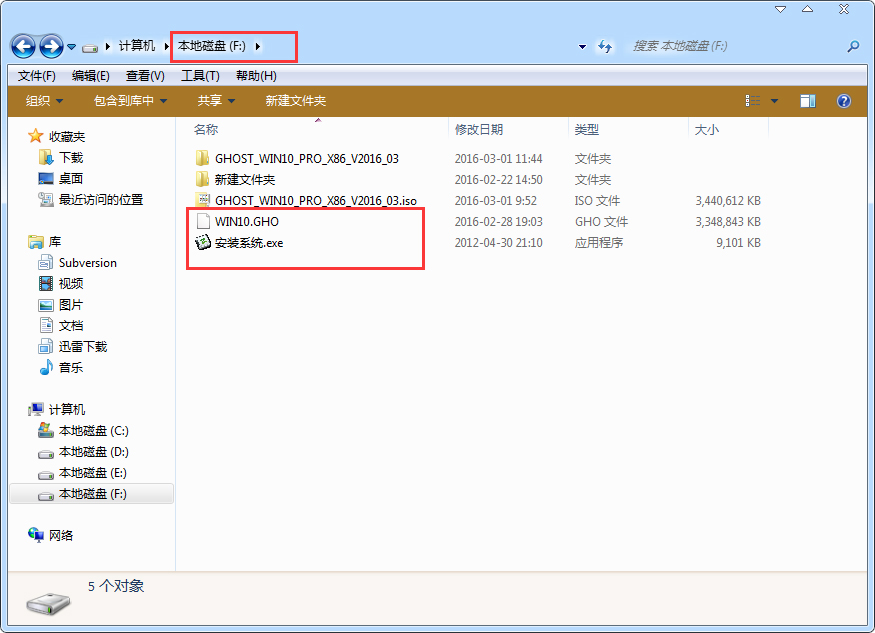
5、雙擊“硬盤安裝.EXE”,選擇“C盤”(C盤為系統磁盤),插入映像文件WIN10.GHO,接著點擊執行,如圖所示:
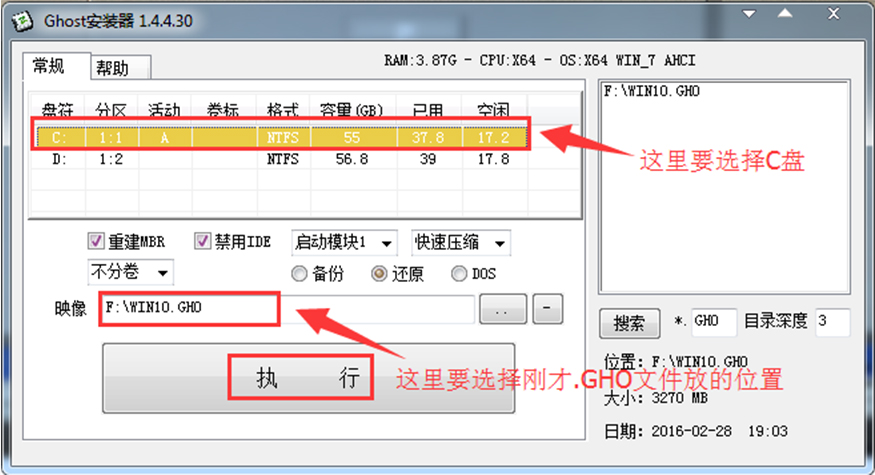
提示:在執行安裝前要把360等殺毒軟件關閉,否則無法正常安裝。(若360殺毒軟件開啟,會提示有毒,下載的Ghost Win10系統鏡像的軟件都是安全無毒的,用戶可放心使用。)
?6、選擇“執行后”電腦會自動重啟,格式化C盤,還原數據;
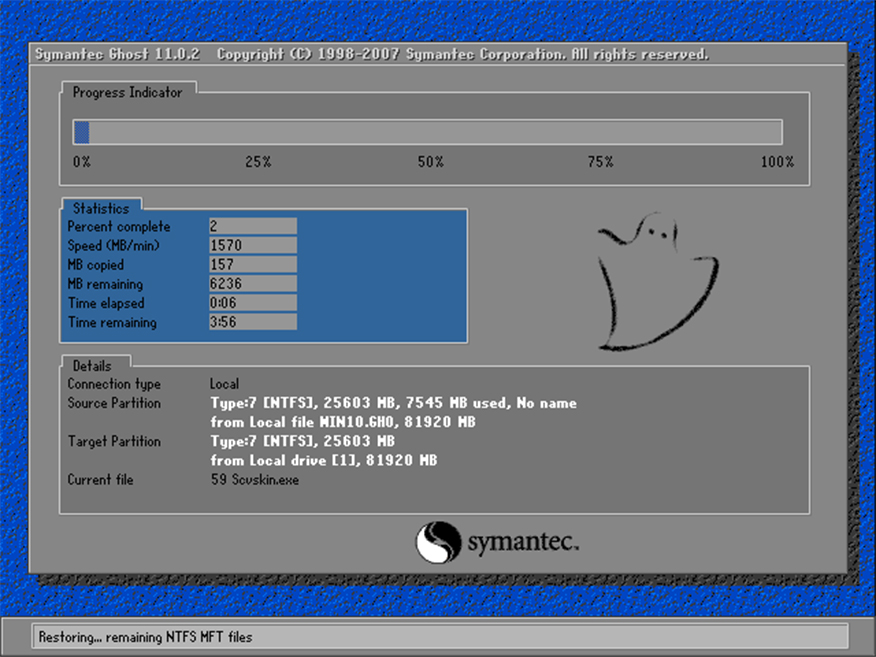
7、數據還原之后,自動重啟,進入驅動安裝界面;
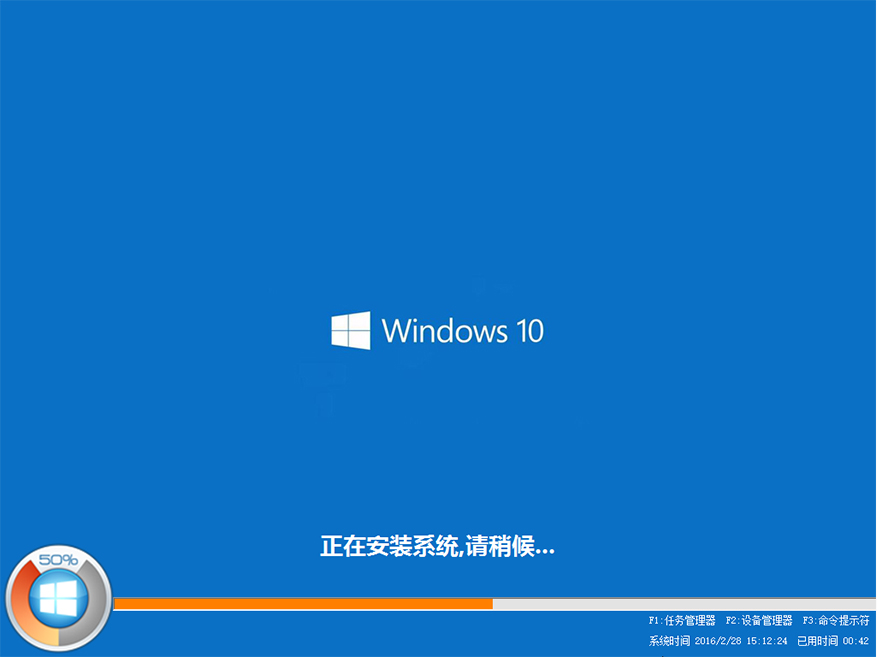
8、驅動程序安裝完成之后,再次重啟,進入全新的Win10系統界面。

以上就是小編為大家帶來的教你聯想miix 710筆記本如何重裝win10系統教程。通過韓博士裝機大師,聯想miix 710筆記本輕松完成系統重裝。更多裝機與系統教程請關注韓博士官網!

